Uygulamalı anlatarak çektiğim kariyer modu serisine buradan ulaşabilirsiniz.
Önceki Bölümler
Kerbal Space Program
KSP bir uzay üssü ve uçuş simulasyonudur. Yani kısaca NASA'yız. Oyunun 3 farklı modu vardır.
1.Sandbox: Bu modda para ve bilim puanı yoktur. Tüm binalar son seviye, tüm araştırmalar açıktır. İstediğinizi yapabilirsiniz.
2.Science: Bu modda para yok fakat bilim puanı vardır. Tüm binalar son seviye fakat araştırmalar kapalıdır. Para derdi olmadan oynayabileceğiniz bir kariyer gibi.
3.Career: Bu modda ise hem paranızı hem bilim puanlarınız düşünmeniz gerekir. Uzay mekiklerini sadece yakıta göre değil masrafa göre de verimliliğini düşünüp ona göre hareket etmelisiniz.
Benim tercihim her tür oyunda campaign veya career tarzı ne varsa odur. O yüzden bu oyunda da career modunu oynadım. Bu şekilde parçaları sırayla görmüş tanımış oldum. Hangi parçanın nerede kullanılması gerektiğini, hangi parçaya ihtiyacım olduğunu daha iyi anladım. Size de career modu tavsiye ederim.
Oyuna Başlarken
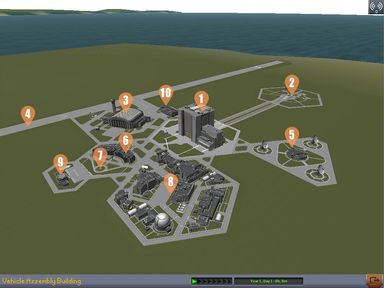
Oyuna başladığımızda karşımızda Kerbal Space Center bulunur. Buradaki binaları tek tek inceleyelim.
1. Vehicle Assembly Building - Araç Tasarlama Binası - Fırlatacağımız roketleri burada inşa ediyoruz.
2. Launch Pad - Fırlatma Rampası - Roketleri buradan fırlatıyoruz fakat genelde direk tasarladıktan sonra launch diyerek fırlattığımız için bu kısımla işimiz olmuyor.
3. Spaceplane Hangar - Uçaklarımızı da burada inşa ediyoruz.
4. Runway - Uçuş Pisti - Uçakları bu kısımdan kaldırıp tekrar buraya indirebiliyoruz fakat yine roketlerde olduğu gibi uçakları da tasarladıktan sonra direk launch diyerek uçurduğumuz için burayı da pek kullanan görmedim.
5. Tracking Station - İzleme İstasyonu - Buradan daha önce fırlattığımız araçları takip edebilir, araçlara geçiş yapabilir ve istemediğimiz araçları imha edebiliriz.
6. Astronaut Complex - Astronot Kompleksi - Mevcut astronotlarımızı görmek ve yenileri almak için kullanabiliriz. (Buradan astronot almanızı tavsiye etmiyorum. İlerde açıklayacağım.)
7. Flag Pole - Bayrak - Buradan bayrağımızı değiştirebiliriz.
8. Research and Development - Ar-Ge Binası - Bilim puanlarını harcayıp yeni teknolojiler açabiliriz. Aynı zamanda hangi bilimsel örnekleri almışız buradan görebiliriz. (Sandbox modunda tüm araştırmalar açık olduğu için bu bina kilitlidir.)
9. Administration Building - Yönetim Binası - Strateji ve politikalarımızı bu binadan belirleriz.
10. Mission Control - Görev Kontrol - Yeni görevlerimizi buradan alır, elimizdeki görevlere buradan bakabiliriz.
Roketi Yapmaya Başlarken

Roketimizin temel olarak onu ittirecek bir motora, güvenli inişini sağlayacak bir paraşüte ve amacına uygun ek donanıma ihtiyacı vardır.
Roket motorlarımız sıvı yakıtlı ve katı yakıtlı olmak üzere ikiye ayrılır.
Katı Yakıtlı İticiler: Yalnızca kendi içindeki yakıtı kullanan, bir kere ateşlendiğinde bitene kadar asla durmayan ve hızı ayarlanamayan iticilerdir. Uzayda daha hassas ateşlemeler gerektiği için bu tür iticiler genelde ilk kalkış için kullanılır ve atılır.
Sıvı Yakıtlı Motorlar: Bağlı oldukları tanklardan sıvı yakıt ve oxidizer alarak ateşleme yapan bu motorların hızı istediğimiz gibi ayarlanabilir. Başka bir artısı da "gimbal" dediğimiz özelliğine yeteneğine sahip olmasıdır. Eksi yanı ise genelde aynı segmentteki katı yakıtlı iticilere göre daha az itiş gücüne sahiptir ve daha pahalıdır.
Ekranda sağda gördüğümüz 0-1-2-3... diyerek giden turuncu sekmeler roketimizin aşamalarıdır. Her space tuşuna basıldığında en alttaki sekmeden başlayarak yukarıdaki 0 sekmesine doğru bir sekme ilerler. En alta motorumuzu daha sonra motoru ayıracak ayıraçları ve en üste de paraşütü koymak gerekir. Tam tersi şekilde yaparsanız daha kalkmadan paraşütü açmak gibi kazalar ortaya çıkabilir.
Ayrıca ben Kerbal Engineer Redux modunu kullanıyorum. Bu mod oynanışı hiçbir şekilde değiştirmemekle beraber birçok gösterge ekliyor. Bu sayede daha sağlıklı uçuşlar yapabiliyoruz. Ekranın sol üstüne doğru olan kısımda K.E.R. penceresi görünmektedir. Buradaki TWR ve Delta-V değerleri yapacağımız roketler içi çok önemli.
TWR değeri (Parantezin yanındaki değer) 1.60 ile 2 arasında olmasına dikkat ediniz. 1.30'un altındaki roketler kalkamayacağı gibi 2.50'nin üstündeki roketler de aşırı hızlı kalkacağı için çok fazla sürtünme kuvvetiyle karşılaşır. Uzayda bu değerin hiçbir önemi olmamakla birlikte yine de çok düşük tutulmamasında fayda var. Zira ateşleme noktasının dışında ne kadar çok ateşleme yaparsak o kadar sapma olur. Güçsüz bir motorla da ateşleme noktasından çok uzaktayken başlamamız gerekeceği için daha çok sapma olacaktır. TWR değerini artırmak için motor sayısını artırmalı veya daha güçlü motor takmalı; azaltmak için roket sayısını azaltmalı, daha güçsüz motor takmalı veya katı yakıtlı ise motorun gücünü baştan kısıtlamalıyız.
Delta-V değeri ise aşağıda da yazdığım gibi roketimizin hareket kapasitesi olarak anlatabilirim.

Yine sol altta gördüğümüz bu kısımda elimizdeki para ve roketimizin masrafını görüyoruz. Yanındaki 4'e bölünmüş ikon simetri göstergemizdir. Bir parçadan 1/2/4/6/8'li simetride koyabiliriz. Roketimiz ne kadar simetrik olursa o kadar dengeli olacaktır. Klavyeden X tuşuna basarak artırılabilir. Shift + X tuşuyla geri azaltılabilir. Yanıncaki altıgen simge de Angle Snap ayarıdır. Angle Snap açık olduğunda parçalarımızı yerleştirirken belli aralıklara koyabiliriz. Kapattığımızda ise hassas bir şekilde istediğimiz yere koyabiliriz. Yine simetri açısından açık olmasında fayda var. C tuşuyla açıp kapatılabilir.
Fırlatma Rampasında
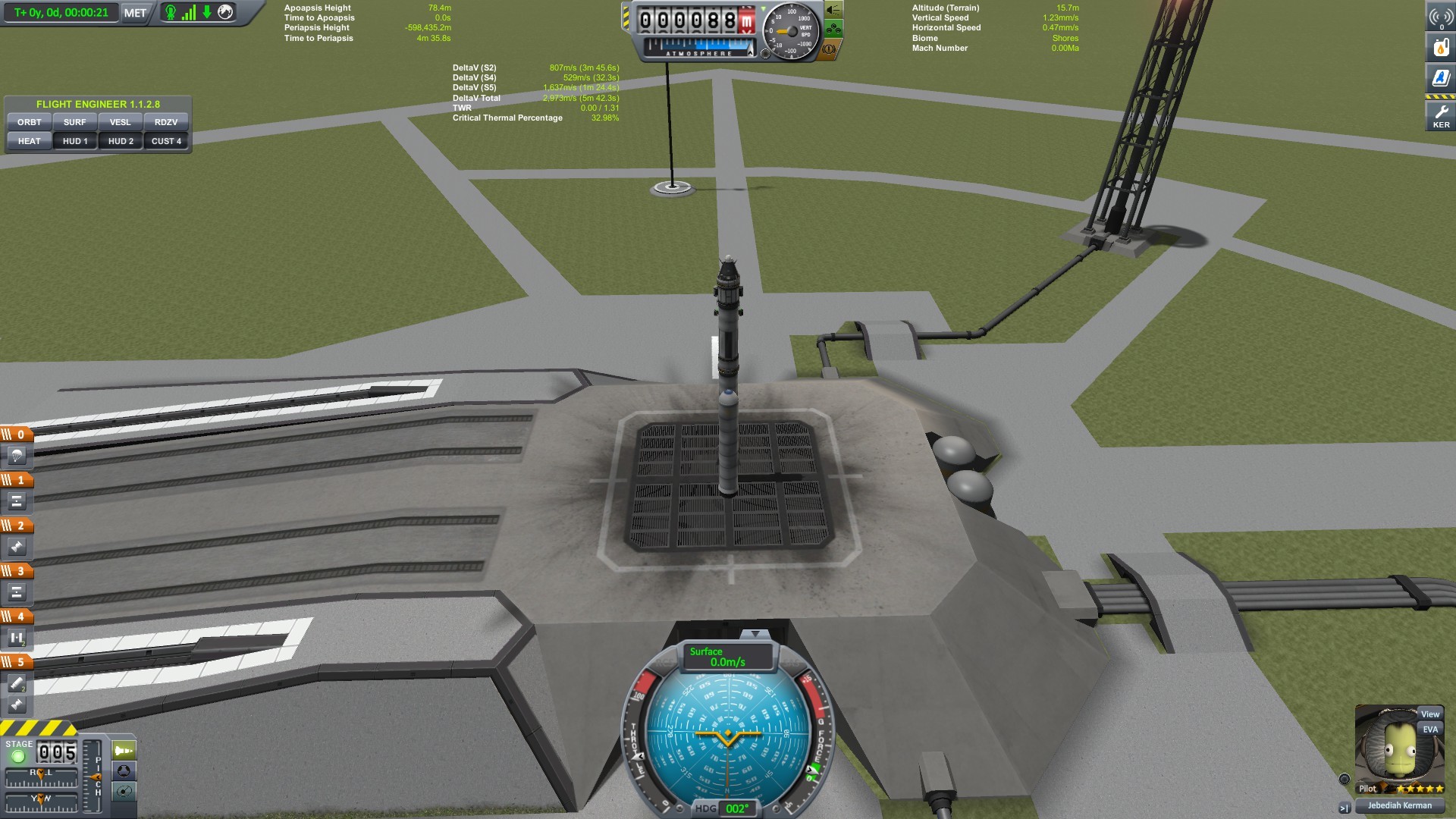
Şimdi buradaki tüm göstergeleri, şekilleri ve değerleri açıklayalım.
Sol üstte oyunu hızlandırma seçeneğini görüyoruz. Klavye kısayolları "." ve "," tuşlarıdır. Atmosfer içerisinde yalnızca 4x hızlandırma yapabilirken atmosferden çıktığımızda yüksekliğimize göre çok daha fazla hızlandırma yapabiliriz.
Onun altında yine K.E.R. göstergeler penceresi bulunuyor. Ben tüm ayarlarımı yaptım ve istediğim göstergeleri yukarılara HUD olarak yerleştirdiğim için buna ihtiyaç duymuyorum.
Onun altında da roketimizin daha önceden ayarladığımız aşamaları görünüyor. Daha önceden ayarlamadıysak burada da ayarlayabiliriz.
Sol altta ise hangi aşamada olduğumuzu gösteren bir gösterge, onun altında ve yanında roketimizin dengesini, yönelimini gösteren bazı göstergeler var. Yanında ise uçuş modu, kenetlenme modu ve uzay görünümü sekmeleri var. Bu köşeyle hiç ilgilenmenize gerek yok. Kenetlenme yaparken de hiç kullanmadım. Püf noktalarını anlattığımda siz de anlayacaksınız.
Orta üst bölümde deniz seviyesinden yüksekliğimizi görüyoruz. Dikkat edin dağın başındayken 4 000 rakamlarını gösterebilir ve paraşüt açmakta geç kalmış olabilirsiniz. Onun tam sağındaki K.E.R. modunun default olarak bize sunduğu altitude değeri her zaman deniz seviyesinden yüksekliği gösterir. Deniz seviyesi değerinin altında atmosferdeki konumumuz ve sağ tarafında da ışıklar, cihazlar ve frenleri aktive edebilmek için gereken tuşları görüyoruz.
Sağ üst bölümde mevcut görevlerimiz, yakıt-elektrik gibi kaynaklarımız, son versiyonlarla eklenmiş detaylı KSPedia rehberimiz ve şu anda sandbox modda olduğu için mevcut olmayan para-prestij-bilim puanı göstergemiz bulunuyor. En altında ise K.E.R. ayarlama paneli.
Sağ alt bölümde astronotlarımızı görüyoruz. Max 3 tanesini görebiliyoruz sanıırm. View tuşuyla fps kamerasına geçebiliriz. Kısayolu "c" tuşudur. EVA tuşuyla astronotumuzu dışarı çıkarabiliriz. Kerbin'in yüzeyi dışında EVA yapabilmek için Astronot Kompleksini geliştirmemiz gerekir.
Ve orta alt bölümde çok meşhur navigasyon topumuz bulunuyor. Üst kısmında mevcut hızımız var. Burası yörüngesel veya yüzeysel olarak değiştirilebilir. Sağ tarafın G göstergesi mevcut. Pek bir işlevi yok ama fazla sürtünme yememek ve ideal hızlarda gidebilmek için bir gösterge olabilir. Sol tarafta hız ateşleme gücü ayarımız bulunuyor. Shift tuşuyla artırılabilir, Ctrl tuşuyla azaltılabilir, Z tuşuyla tam gaz açılabilir, X tuşuyla da tamamen kapatılabilir. Onun dışında üstteki hız göstergesinin solunda RCS ile gözüken tuş RCS iticileri aktive etmeye yarar. Filmlerde gördüğümüz meşhur beyaz fısfıslar. Kısayolu R tuşudur. Hız göstergesinin sağındaki SAS ile gözüken tuş ise stabilizasyon sistemidir. T tuşuyla açılıp kapanır. Hayati öneme sahiptir. Bunu açmayı asla unutmayın. Roketimizde SAS özelliği olan bir bilgisayar çekirdeği veya pilot olan bir astronotumuz yoksa SAS aktive edilemez.
Oyundaki Bazı Terimler
TWR: Trust Weight Ratio yani itiş gücünün ağırlığa oranı. Bu rakam roketimizin ne kadar çabuk hızlanıp hızlanmayacağı konusunda iyi bir fikir verir. Hassas rotalarda motorun gücünü kısarak twrı düşürebilir ve istediğimiz rotaya oturabiliriz. Fakat kalkış esnasında çok fazla TWR olması çok fazla sürtünme kuvveti ve G kuvveti yememiz anlamına gelir. Bu da yakıt verimini düşürerek istemediğimiz bir sonuca yol açar ve roketin kontrolünü zorlaştırır.
Delta-V: Terim anlamı hız değişimidir. Aslında gerçek anlamı da hız değişimidir fakat bu şekilde söylemek anlaşılmasını zorlaştıracağı için ben daha basite indirgeyerek roketimizin içinde yakıtla bir yere gidebilme kapasitesi diyorum. Yani yakıt arttıkça Delta-V artar, ağırlık arttıkça Delta-V azalır. Motorun itiş gücünden bağımsızdır. Bir çok yolculuk için ölçülmüş Delta-V değeri vardır. Tahmini söylüyorum. Aya gitmek için 3 000 Delta-V gerekir. Siz roketi tasarlarken buna göre yakıt koymalısınız. Aya gidip dönememek hoş bir şey değil. Tecrübe ettim.
Apoapsis: Maximum çıkacağınız yükseklik.
Periapsis: Minimum ineceğiniz yükseklik. Negatifse bir yerlere çakılacaksınız demektir. (İstisnası var.)
Yörüngesel Açı: Yörüngenizin gezegenin dönüşüyle yaptığı açı farkıdır. Yani gezegen soldan sağa dönerken siz kutuplara giderseniz veya tersi yöne dönerseniz olacak açı. Bir gök cisminden başka bir gök cismine gitmek için uygun açıyı ayarlamalısınız. Çünkü hepsi aynı hizada dönmeyecektir. Mesela minmus ekvatora 6 derece ile dönüyor. Siz tam ekvatoral açıyla aya gitmeye çalışırsanız minmusu büyük ihtimalle denk getiremezsiniz. Denk getirseniz de kutuplarından falan geçeceksinizdir.
Yön Vektörleri:
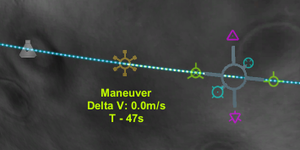
Bir yolculuk yaparken otomatik olarak gideceğimiz rota gözükür. Biz bu rota dışında bir rota çizmek istiyorsak rotamıza bir manevra noktası ekleyip oradan ayarlama yapabiliriz. (Career modu oynayanlar Mission Control ve Tracking Station binaları geliştirmeden manevra noktası koyamazlar.)
Bu resimdeki sol tarafta görünen şekil bizim uzay aracımızdır.
Bir sonraki turuncu şekil daha önceden koyduğumuz bir manevra noktasıdır. Altındaki değerlere bakarsak o manevra için gereken Delta-V ve değeri ve manevra noktasına kalan süre yazıyor.
Örnek vermek gerekirse bir manevra noktasında 1000 Delta-V gereken bir manevra oluşturduk. Elimizdeki motorla bu Delta-V kadar ateşleme yapmak 30 saniye sürüyor. (Kaç saniye süreceği navigasyon topunun yanında yazar.) Aslında olması gereken şey tam o noktada 1000 Delta-V ateşleme yapmak fakat pratikte böyle birşey mümkün olmadığı için biz o noktaya varmadan ateşlemeye başlıyoruz. Orada 30 saniye yazıyor diyerek ateşlememizi 30 saniye kala başlarsak tam o noktada ateşlemizi bitiririz. Fakat o sırada yörünge etrafında döndüğümüz için aslında sürekli ateşleme yönümüz değişmiştir ve istediğimizden farklı yönlere de ateşleme yapmışızdır. Bunu minimuma indirmek için ateşleme süremizin yarısı kadar süre kaldığında ateşleme yapmalıyız. Yani 500 Delta-V'lik bir ateşleme manevra noktası öncesinde, 500 Delta-V'lik bir ateşleme manevra nodu sonrasında ateşlersek hedeflediğimiz yönün sağ ve sol (üst ve alt da olabilir mesela) tarafına eşit derecede sapma yapmış ve nötrlemiş oluruz. Ayrıca ateşlemeyi tam manevra noktasında yapmadığımız için gereğinden fazla Delta-V harcayacaktır.
Sonraki şekiller ise yön vektörleridir. Manevra noktasında ayarlama yön vektörleriyle yapılır. Bunlar prograde (ileri), retrograde (geri), normal (açısal yukarı), anti-normal (açısal aşağı), radial-in (gezegene doğru), radial-out (gezegenden dışarı doğru) şeklindedir.
Apoapsis değerini artırmak için prograde yönüne, azaltmak içinse retrograde yönüne ateşleme yapılmalıdır.
Radial-in ve radial-out vektörleri yörüngenizi sağa sola kaydırmaya yarar.
Normal ve anti-normal vektörleri de yörüngesel açınızı değiştirir.
Not: Ne yöne ateşleme yaparsanız yapın bulunduğunuz konumu değiştiremezsiniz. Aksine gezegenin tam diğer tarafını etkilersiniz.
Sizde yaptığınız roketleri veya keşfettiğiniz easter eggleri burada bizimle paylaşabilirsiniz. --> Kerbal Space Program Ekran Görüntüleri
Devamı gelecektir...
Sic Parvis Magna


![[+] [+]](images/collapse_collapsed.png) Spoiler
Spoiler![[+]](https://forum.strategyturk.com/images/majestic/collapse_collapsed.png)